Kā veikt 5.1 telpiskās skaņas testu operētājsistēmā Windows 10
Miscellanea / / June 23, 2022
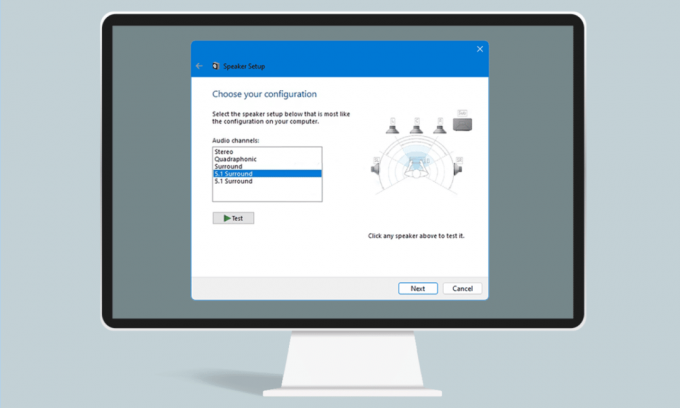
Lai gan mūsdienās ir jauni sasniegumi skaņas tehnoloģijās, dažas lietojumprogrammas nodrošina tikai stereo. Saņemot stereo izvadi, dažkārt var rasties grūtības noteikt, vai Windows 10 5.1 telpiskā skaņa darbojas labi. Šī tehnoloģija nodrošina megabitu audio straumes un daudzkanālu, taču dažas nesaderības operētājsistēmā Windows 10 var radīt problēmas ar 5.1. Ja nezināt, kā konfigurēt un veikt 5.1 telpiskās skaņas pārbaudi, šis raksts jums ļoti palīdzēs.
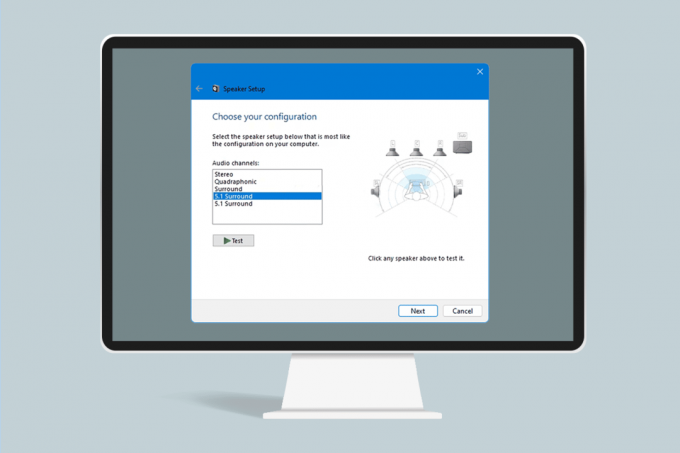
Saturs
- Kā veikt 5.1 telpiskās skaņas testu operētājsistēmā Windows 10
- Viss, kas jums jāzina par 5.1 telpiskās skaņas testu
- Kā iestatīt 5.1 telpisko skaņu operētājsistēmā Windows 10 datorā
- 1. darbība. Atjauniniet skaņas kartes draiverus
- 2. darbība. Iespējojiet Windows 10 5.1 telpisko skaņu
- 3. darbība: veiciet 5.1. telpiskās skaņas pārbaudi
- Pro padoms: papildu skaņas testi
Kā veikt 5.1 telpiskās skaņas testu operētājsistēmā Windows 10
Ja vēlaties atskaņot operētājsistēmas Windows 10 5.1 telpisko skaņu, mēs šeit esam parādījuši soli pa solim procedūru. Bet pirms šo darbību veikšanas izlasiet nākamo sadaļu, lai uzzinātu par 5.1 telpiskās skaņas testu.
Viss, kas jums jāzina par 5.1 telpiskās skaņas testu
- Ja pareizi iestatāt telpisko sistēmu, operētājsistēmas Windows 10 5.1 telpiskā skaņa uzlabos efektu klāstu, kas ievērojami veicina filmas skaņu celiņa atmosfēru.
- Ja spēlēs izmantosiet 5.1 ieskauto sistēmu, varēsiet viegli izsekot ienaidnieka atrašanās vietai, kā arī pamanīsit viņu darbības, pamatojoties uz viņu radīto skaņu.
- Windows 10 ierīcē iebūvētais skaļrunis ļauj pārbaudīt Windows 10 5.1 skaņas sistēmu tāpat kā iepriekšējās versijās.
- Pirms došanās uz daļu, kurā uzzināsit, kā iestatīt 5.1 telpisko skaņu datorā Windows 10, ir jāpārliecinās, vai telpiskā sistēma ir iestatīta pareizi.
- Lai izmantotu visus uzskaitītos kanālus, jums ir pareizi jākonfigurē 5.1 telpiskās skaņas pārbaudes sistēma, kā norādīts šajā rakstā, un tas nodrošina vislabāko kvalitāti.
- Operētājsistēmā Windows 10 lietotāji var baudīt lielisku audio klausīšanos un lielisku multivides pieredzi, jo īpaši lietotāji, kuri dod priekšroku atmosfēriskam skaņu celiņam.
- Dažos gadījumos lietotājiem var rasties problēmas, konfigurējot Windows 10 5.1 telpisko skaņu. Ja konfigurēšanas laikā rodas problēmas, šeit ir pilns ceļvedis par to, kā veikt Windows 10 5.1 telpiskās skaņas pārbaudi.
Kā iestatīt 5.1 telpisko skaņu operētājsistēmā Windows 10 datorā
Jūs, visticamāk, saņemsit stereo izvadi no klēpjdatora vai datora, līdz pareizi konfigurēsit 5.1 kanālus operētājsistēmā Windows 10 pēc aparatūras pievienošanas. Mūsdienās ne visas iebūvētās skaņas kartes ir konfigurētas 5.1 ieskaujošajam signālam, taču galddatoriem ar jaunākām mātesplatēm tas parasti ir arī zemajos modeļos, taču klēpjdatoriem tas nav pieejams.
Piezīme: Jāatceras, ka skaņas kartei ir jābūt 5.1 telpiskās skaņas atbalstam, lai ierīcē iegūtu 5.1 izvadi. Papildus tam jums ir jāpārliecinās, vai visi vadi un vadi ir pievienoti ierīcei pareizi un arī pārbaudiet, vai skaņas kartes draiverim ir jaunākā versija, kā norādīts daļā 1.
1. darbība. Atjauniniet skaņas kartes draiverus
Jūs izbaudīsit savas ierīces augsto skaņas kvalitāti. Tātad, jums ir jāpārliecinās, ka visi audio ierīču komponenti ir atjaunināti un ir atjaunināti. Tas ietver skaņas kartes ierīču pārvaldniekā. Veiciet tālāk minētās darbības, lai atjauninātu skaņas kartes savā Windows 10 ierīcē.
1. Nospiediet uz Windows atslēga un tips Ierīču pārvaldnieksun noklikšķiniet uz Atvērt.
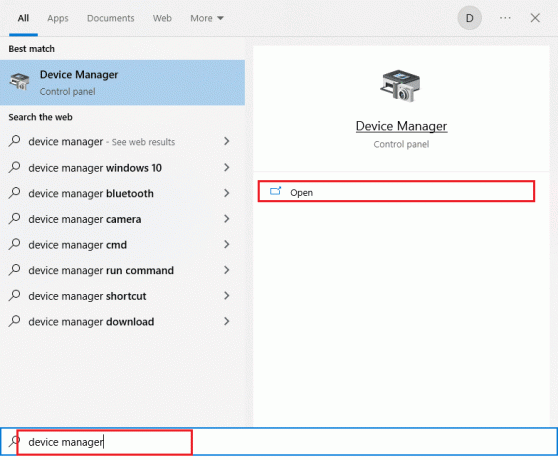
2. Veiciet dubultklikšķi uz Skaņas, video un spēļu kontrolieri lai to paplašinātu.
3. Pēc tam ar peles labo pogu noklikšķiniet uz skaņas kartes, kurai ir pievienots jūsu 5.1 telpiskās skaņas iestatījums.
4. Nākamajā darbībā atlasiet Atjaunināt draiveri opciju.
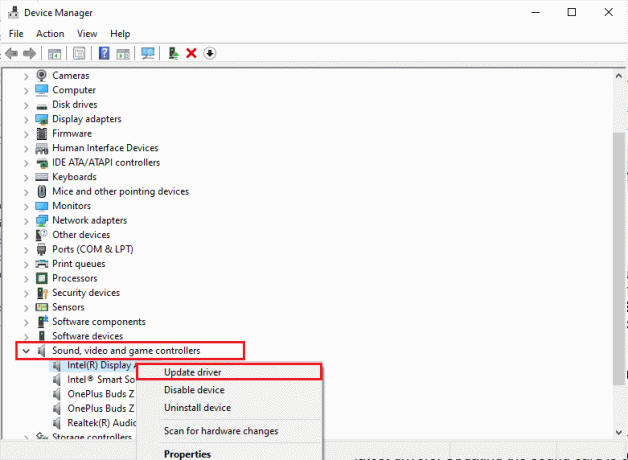
5. Noklikšķiniet uz Automātiski meklēt draiverus opciju.
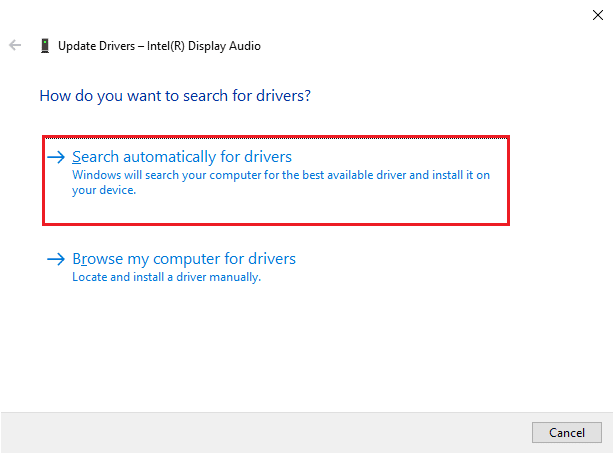
6. Ja ierīcē ir vēl kādi atjauninājumi, kas jālejupielādē, dators tos automātiski instalēs. Kad šis process ir pabeigts, izejiet Ierīču pārvaldnieks.
Kad esat atjauninājis skaņas kartes, varat iespējot Windows 10 5.1 skaņas kartes, kā norādīts nākamajā sadaļā.
Lasi arī:Kas ir NVIDIA Virtual Audio Device Wave Extensible?
2. darbība. Iespējojiet Windows 10 5.1 telpisko skaņu
Iebūvētās Windows 10 5.1 skaņas kartes kvalitāte būs nestandarta. Taču patiesībā lielākā daļa iebūvēto skaņas risinājumu neradīs patiesu 5.1 skaņu. Ja vēlaties kvalitāti, izmantojiet īpašu skaņu dēli.
1. Nospiediet Windows atslēga un tips Skrien. Pēc tam noklikšķiniet uz Atvērt.
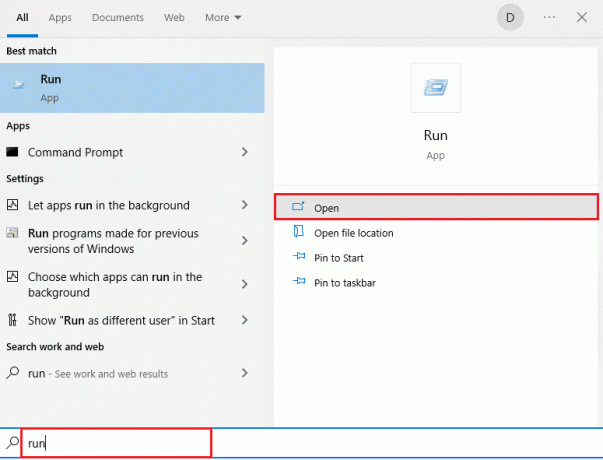
2. Tips mmsys.cpl un sit Ievadiet atslēgu lai atvērtu Skaņa logs.
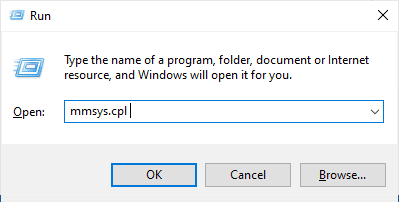
3. Iet uz Atskaņošana un atlasiet atskaņošanas ierīci, kas nodrošina 5.1 telpiskās skaņas izvadi.
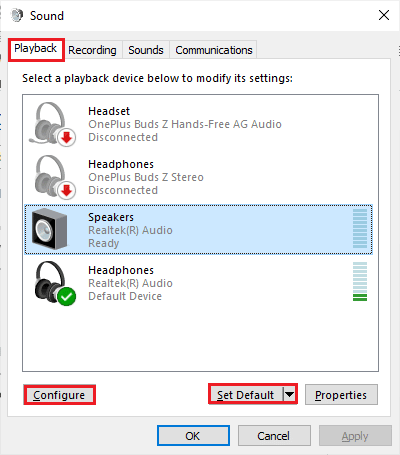
4. Kad esat atlasījis atskaņošanas ierīci ar Windows 10 5.1 skaņas kartes atbalstu, noklikšķiniet uz Iestatīt noklusējumu seko Konfigurēt pogu.
5. Tagad atlasiet 5.1 Telpiskā vide iekš Skaļruņu iestatīšana logs.
Piezīme: Ja atrodat daudz 5.1 Telpiskā vide ierakstus, pēc tam analizējiet tā paša loga labajā pusē attēlotā skaļruņa pozīciju un atlasiet jums piemērotāko.
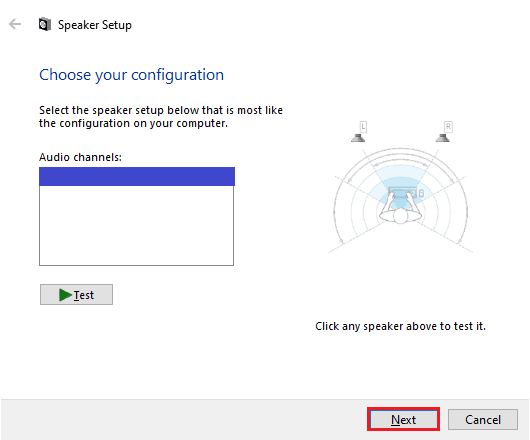
6. Pēc tam atlasiet Nākamais.
Piezīme: Šeit ignorējiet Pārbaude pogu. Varat to izmantot vēlāk pēc audio izejas konfigurēšanas.
7. Iekš Skaļruņu iestatīšana logā atlasiet visus zemāk esošos lodziņus Izvēles skaļruņi.
8. Pēc tam noklikšķiniet uz Nākamais.
Piezīme: Ja iestatīšana ir nepilnīga vai iestatīšanu izmantojat bez zemfrekvences skaļruņa, atspējojiet aprīkojumu. Tas nodrošina, ka neatstāj būtisku audio saturu.
9. Pēc tam noklikšķiniet uz Pilna diapazona skaļruņi.
10. Izvēlieties Priekšā pa kreisi un pa labi un Telpiskās skaņas skaļruņi kastes (ja tādas ir) Pilna diapazona skaļruņi izvēlni un noklikšķiniet uz Nākamais.
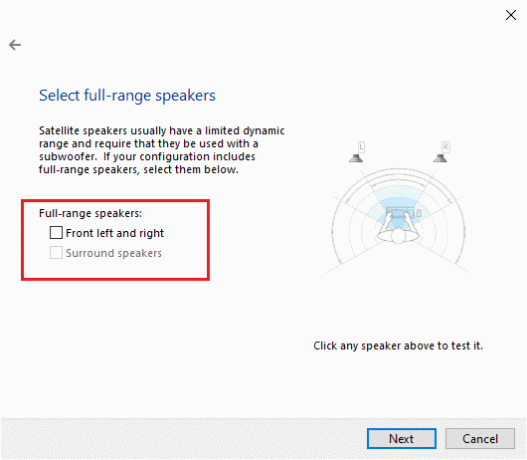
Piezīme: Tā kā audio uzdevums ir sadalīts vairākos kanālos, lielākajai daļai 5.1 sistēmu nav pilna skaļruņu klāsta.
11. Pēc konfigurācijas pabeigšanas noklikšķiniet uz Pabeigt pogu.
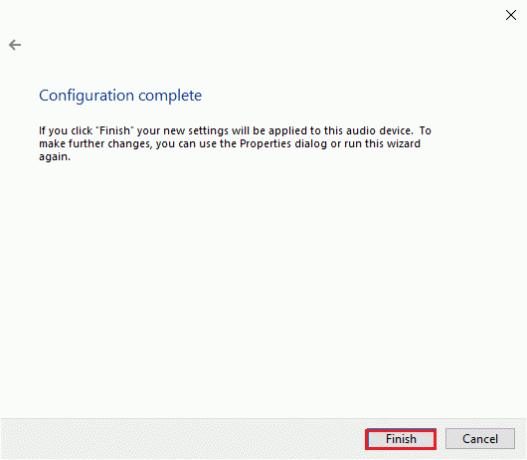
PIEZĪME: Ja jums ir 5.1 skaļruņi, bet nevarat izvēlēties 5.1 Telpiskā vide pēc sitiena uz Konfigurēt pogu, šī problēma ir kļūda, kuru Microsoft mēģina nospiest Dolby Atmos un Sonic Surround liekot lietotājiem atteikties no vecās tehnoloģijas. Šī problēma ir plaši izplatīta pat kopš Windows 10 palaišanas, taču Microsoft neveicās, lai to novērstu. Tā vietā šķiet, ka viņi ir plānojuši novecošanos, kad runa ir par 5.1 telpiskās skaņas sistēmu. Daudzi lietotāji sūdzējās, ka viņu 5.1 aptvertā sistēma pārstāja darboties, kad viņi atjaunināja operētājsistēmu Windows 10 no operētājsistēmas Windows 7,8, taču oficiāla labojuma nav.
Lasi arī:Labojiet kļūdu, nav instalēta audio izvades ierīce
3. darbība: veiciet 5.1. telpiskās skaņas pārbaudi
Ja esat pabeidzis 5.1 skaļruņu konfigurēšanu, ir pienācis laiks tos pārbaudīt. Šeit ir daži norādījumi, kā veikt 5.1 telpiskās skaņas pārbaudi savā Windows 10 datorā.
1. Ar peles labo pogu noklikšķiniet uz Skaļruņi ikonu ekrāna apakšējā labajā stūrī un noklikšķiniet uz Skaņas.
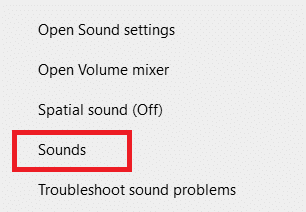
2. Pēc tam pārslēdzieties uz Atskaņošana cilni un ar peles labo pogu noklikšķiniet uz iepriekš konfigurētajiem 5.1 skaļruņiem.
3. Tagad atlasiet Pārbaude opciju.
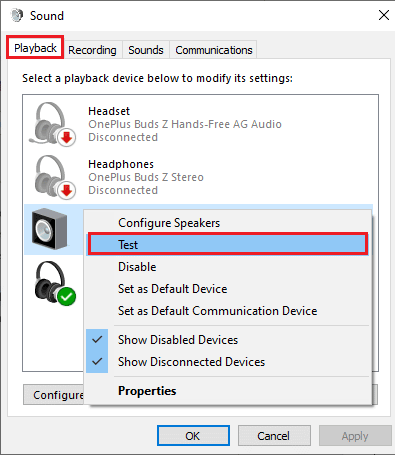
4. Jūs pārbaudīsiet dzirdes pārbaudes skaņas, kas nāk no katra 5.1 telpiskās skaņas skaļruņa. Izmantojiet šo skaņu, lai pārbaudītu katru skaļruni.
PIEZĪME: Jūs varat noklikšķināt uz Konfigurēt pogu un pēc tam noklikšķiniet uz Pārbaude pogu. Tas parāda virtuālo attēlojumu, kura skaļrunis tajā laikā tiek pārbaudīts. Tādējādi jūs varat arī nodrošināt, ka katrs skaļrunis ir pievienots pareizai pozīcijai.
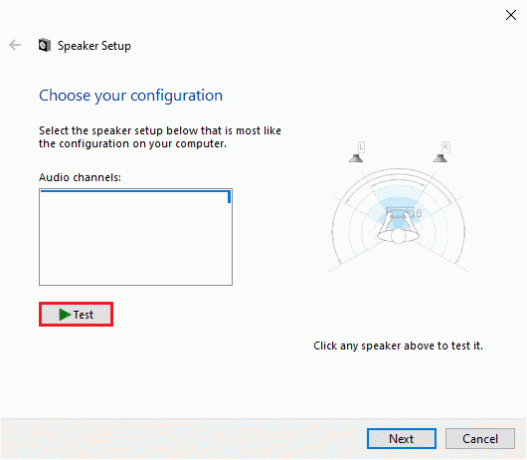
5. Pēc skaļruņu pārbaudes ar peles labo pogu noklikšķiniet uz skaļruņa un atlasiet Pārtraukt testēšanu opciju.

PIEZĪME: Ja redzat kļūdu Neizdevās atskaņot testa signālu noklikšķinot uz testa pogas, iespējams, ir radusies kļūda telpiskās skaņas konfigurācijā.
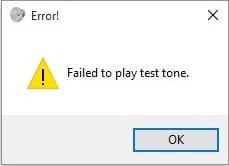
Mūsu rokasgrāmatā norādītās metodes Neizdevās atskaņot testa signāla kļūdu palīdzēs sakārtot visas kļūdas, kas rodas, veicot 5.1 telpiskās skaņas pārbaudi.
Turklāt jūs varat instalēt Windows Media Feature Pack lai labotu neizdevās atskaņot testa signāla kļūdu jūsu Windows 10 datorā. N apzīmē Eiropā un KN apzīmē Koreja. Šīm Windows versijām ir tikai operētājsistēmas pamatfunkcijas. tas neietver Windows Media Player un citas saistītas tehnoloģijas. Ja izmantojat operētājsistēmu Windows 10 N vai Windows 10 KN Korejā un Eiropas Savienībā, jums vajadzētu lejupielādēt multivides līdzekļu pakotni. attiecīgajām Windows versijām, jo šajās datoru versijās standartā nav iekļautas visas multivides pakotnes izdevumos. Tātad, ja izmantojat Windows N un KN versijas, veiciet tālāk minētās darbības, lai instalētu Windows Media Feature Pack.
1. Pirmkārt, noskaidrojiet, vai izmantojat Windows N vai KN versijas. Lai to izdarītu, nospiediet Windows + I taustiņi kopā, lai atvērtu Iestatījumi.
2. Izvēlieties Sistēma iestatījumu.

3. Tagad ritiniet uz leju labajā rūtī un pārbaudiet Windows versiju Windows specifikācijas. Ja atrodat N vai KN noteikumiem, tad jums ir jāinstalē Windows Media Feature Pack.
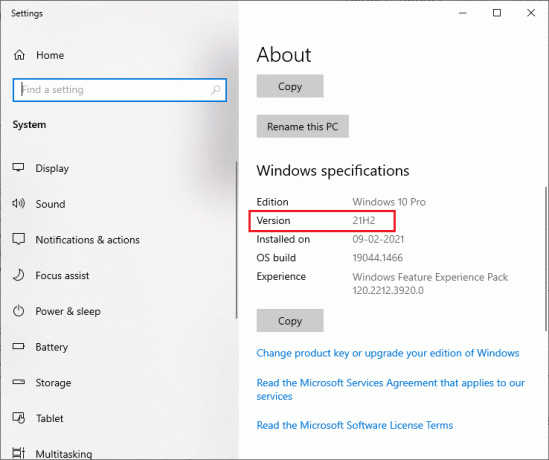
4. Tagad dodieties uz šo Windows Media Feature Pack lappuse.
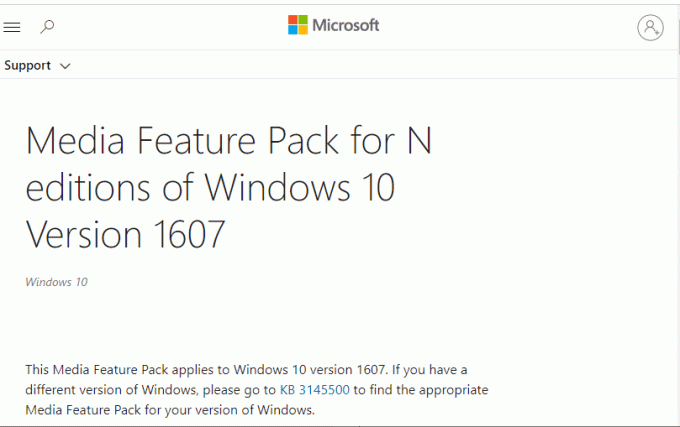
5. Pēc tam ritiniet uz leju galvenajā ekrānā un atlasiet Lejupielādējiet Media Feature Pack atjauninājumu pakotni tūlīt saite. Pagaidiet, līdz fails tiks lejupielādēts.
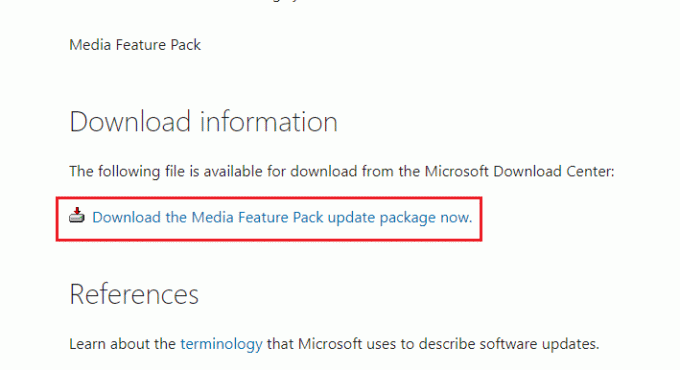
6. Visbeidzot, palaidiet instalēšanas programmu, lai pievienotu to savam Windows datoram. Pārbaudiet, vai esat labojis Neizdevās atskaņot testa signālu izdevums.
Lasi arī:Kā novērst audio stostīšanos operētājsistēmā Windows 10
Pro padoms: papildu skaņas testi
Ja esat apstiprinājis, ka jūsu skaļruņi ir pareizi pievienoti un skaņa tiek atskaņota no vietas, kur tai vajadzētu nākt, ļaujiet mums veikt padziļinātu pārbaudi. Tālāk jūs redzēsiet testu kolekciju, kas ļauj dzirdēt, vai skaļruņa zemie, augstie, vidējie un zemfrekvences skaļrunis darbojas pareizi. Šie paraugi nav jālejupielādē, un tos var atskaņot nekavējoties. Varat veikt visaptverošu pārbaudi, sekojot šim videoklipam Dolby Atmos skaņas pārbaude. Turklāt, ja vēlaties uzzināt vairāk par spēļu un straumēšanas pieredzes uzlabošanu, sekojiet norādītajām saitēm, lai uzlabotu Dolby skaņas.
- Dolby tehnoloģiju demonstrācijas
- Izbaudiet Dolby ar sīkrīkiem 360
- Izbaudiet spēles Dolby režīmā
PIEZĪME: Iepriekš minētās skaņas kvalitāte ir atkarīga no dekodētāja. YouTube un lielākā daļa video koplietošanas pakalpojumu neatbalsta DTS vai Dolby Digital. Ja jūsu skaļrunis spēj atskaņot Dolby Digital vai DTS, pārbaudiet ar DVD vai citiem datu nesējiem, kas ir kodēti un atbalsta šos audio formātus.
Tālāk ir norādītas dažas no vietām, kur varat lejupielādēt 5.1. pārbaudes paraugus.
- DTS piekabes
- Demo pasaule
- Demolandija

Ieteicams:
- 5 veidi, kā novērst Nintendo Wii kļūdas kodu 51330
- Komponentu un kompozītmateriālu kabeļi: kāda ir atšķirība?
- Labojiet priekšējo audio ligzdu, kas nedarbojas operētājsistēmā Windows 10
- Labot šo ierīci izmanto cita lietojumprogrammas skaņas kļūda
Mēs ceram, ka šī rokasgrāmata bija noderīga un jūs varējāt veikt a 5.1 telpiskās skaņas pārbaude savā Windows 10 ierīcē. Sazinieties ar mums ar saviem jautājumiem un ieteikumiem, izmantojot tālāk sniegto komentāru sadaļu.



